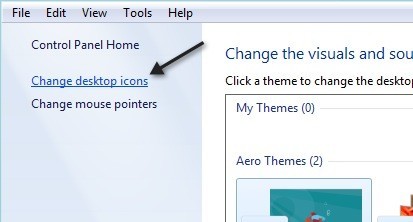
Vous habituer à utiliser Windows 8? Étant donné que je suis un informaticien, le Panneau de configuration est l’un des endroits où je me rends toujours sur mon ordinateur. Je suis tellement habitué à cliquer sur le bouton Démarrer, puis à ouvrir le Panneau de configuration à partir de là. Dans Windows 8, puisqu'il n'y a pas de bouton de démarrage, vous devez faire quelques trucs géniaux avant de pouvoir y accéder!
Dans cet article, je vais vous montrer les quatre manières différentes d'accéder au Panneau de configuration à partir de Windows 8 et de le configurer pour pouvoir y accéder très rapidement au lieu d'accéder à plusieurs menus et clics.
Méthode 1 - Icône du bureau
Le moyen le plus simple d'accéder au Panneau de configuration consiste à l'ajouter à votre bureau Windows 8. Vous pouvez le faire en cliquant avec le bouton droit sur le bureau et en choisissant Personnaliser.

Ensuite, cliquez sur Changer les icônes du bureau dans le volet de gauche.
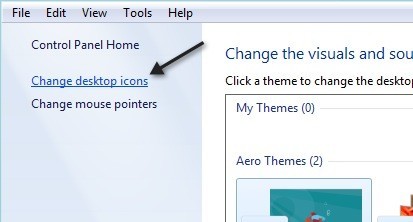
Maintenant, allez-y et cochez la case à côté de Ordinateur et Panneau de contrôle. Je mentionne Computer parce que cela est utilisé dans la deuxième méthode ci-dessous.

C'est tout. Maintenant, l'icône du Panneau de configuration apparaîtra sur votre bureau pour un accès facile. Passons à la seconde méthode!
Méthode 2 - Icône de l'ordinateur
Dans la méthode 1, je vous avais dit de vérifier l'ordinateur et la raison en est qu'il a un aspect spécial dans l'Explorateur permettant d'accéder rapidement au Panneau de configuration. Si vous cliquez sur Ordinateur sur votre bureau, vous verrez en haut le menu Fichier, Ordinateur, Afficher. Cliquez sur ordinateur.

Le ruban contient une option appelée Ouvrir le panneau de configuration. Vous pouvez cliquer dessus pour y entrer. Donc, c'est la deuxième façon.
Méthode 3 - Écran de démarrage
La troisième façon consiste à utiliser l'écran de démarrage. Accédez à l'écran de démarrage en appuyant sur la touche Windows de votre clavier, en déplaçant votre souris dans la partie inférieure gauche de votre écran ou en déplaçant votre souris dans la partie supérieure droite de l'écran, puis en cliquant sur Démarrer dans la barre des icônes qui apparaît. .
Une fois que vous y êtes, faites un clic droit sur un espace vide et vous verrez le Toutes les applications option apparaissent en bas.

Cliquez dessus puis faites défiler vers la droite. Vous devriez alors voir l’élément du Panneau de configuration répertorié. Vous pouvez simplement cliquer dessus pour ouvrir le Panneau de configuration.

La méthode 4 continue à partir de ce point et ajoute le Panneau de configuration à votre écran de démarrage et à votre barre des tâches.
Méthode 4 - Épingler au début, épingler à la barre des tâches
Enfin, la dernière chose à faire est de cliquer avec le bouton droit de la souris sur le Panneau de configuration dans la dernière capture d’écran de la Méthode 3 pour afficher les options suivantes: Pin pour commencer et Épingle à la barre des tâches.

Épingler au début vous évitera d'avoir à aller à l'écran de démarrage, cliquez avec le bouton droit de la souris, choisissez Toutes les applications, puis cliquez sur le Panneau de configuration. Au lieu de cela, il va simplement apparaître sur l'écran de démarrage principal. Pin à la barre des tâches sera évidemment simplement l'ajouter à votre barre des tâches Windows 8.

Et c'est tout. Vous pouvez désormais accéder facilement au Panneau de configuration de différentes manières dans Windows 8. Vous avez des questions? Si oui, postez un commentaire et nous essaierons de vous aider. Prendre plaisir!

